Excel: como dividir uma string por comprimento específico
Você pode usar o recurso Texto para Colunas na guia Dados do Excel para dividir uma string de comprimento específico em várias colunas.
O exemplo a seguir mostra como fazer isso na prática.
Exemplo: como dividir uma string por comprimento específico no Excel
Suponha que temos a seguinte coluna de IDs de funcionários no Excel:
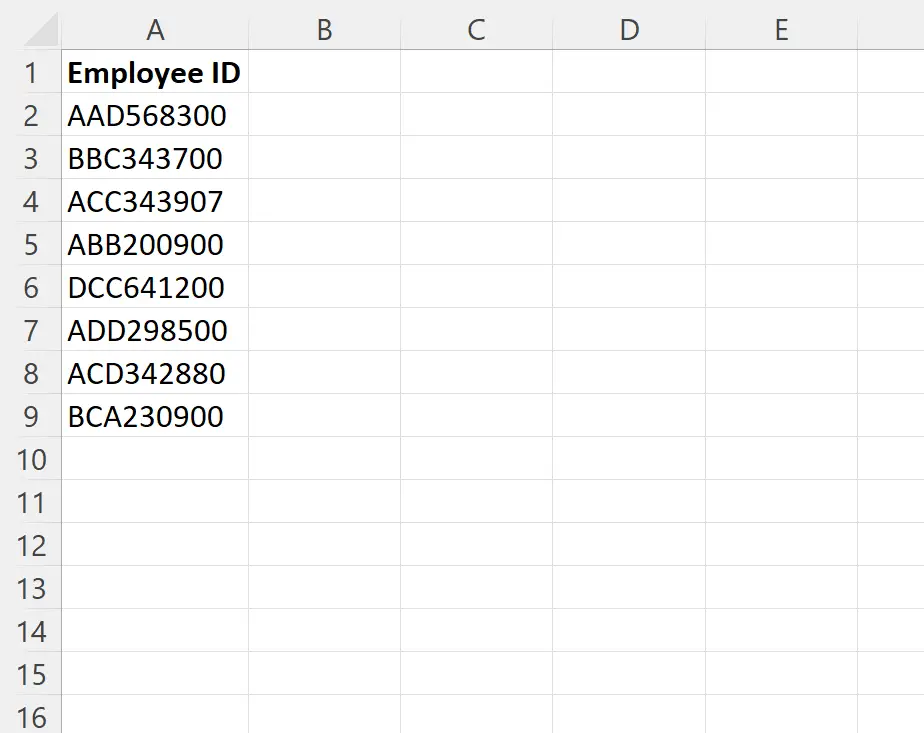
Cada ID de funcionário consiste em nove caracteres no total.
Digamos que queremos dividir cada string de ID de funcionário em pedaços de três letras em três colunas separadas.
Para fazer isso, podemos destacar o intervalo de células A2:A9 , clicar na guia Dados na faixa superior e clicar no ícone Texto para Colunas no grupo Ferramentas de Dados :
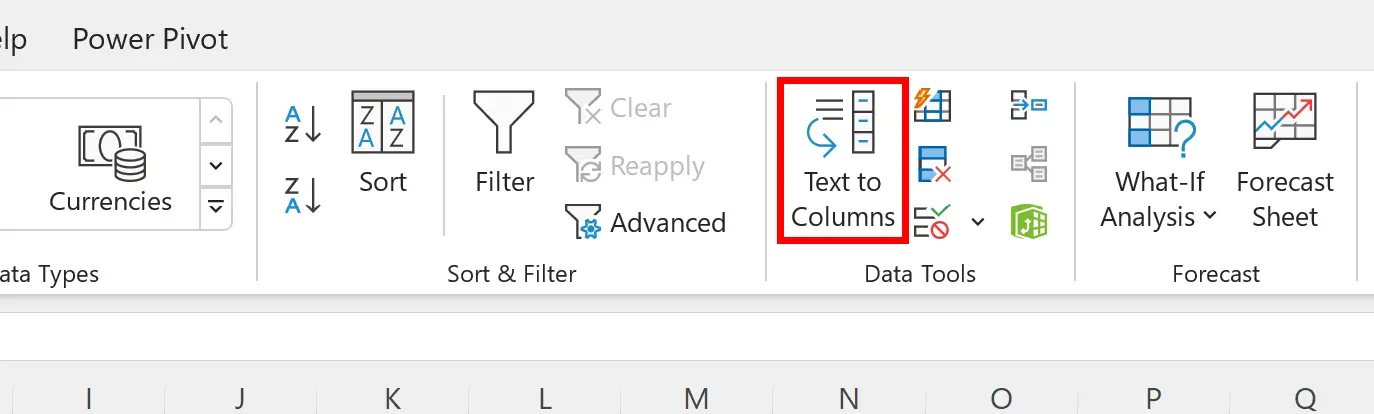
Na nova caixa que aparece, marque a caixa ao lado de Largura fixa e clique em Avançar :
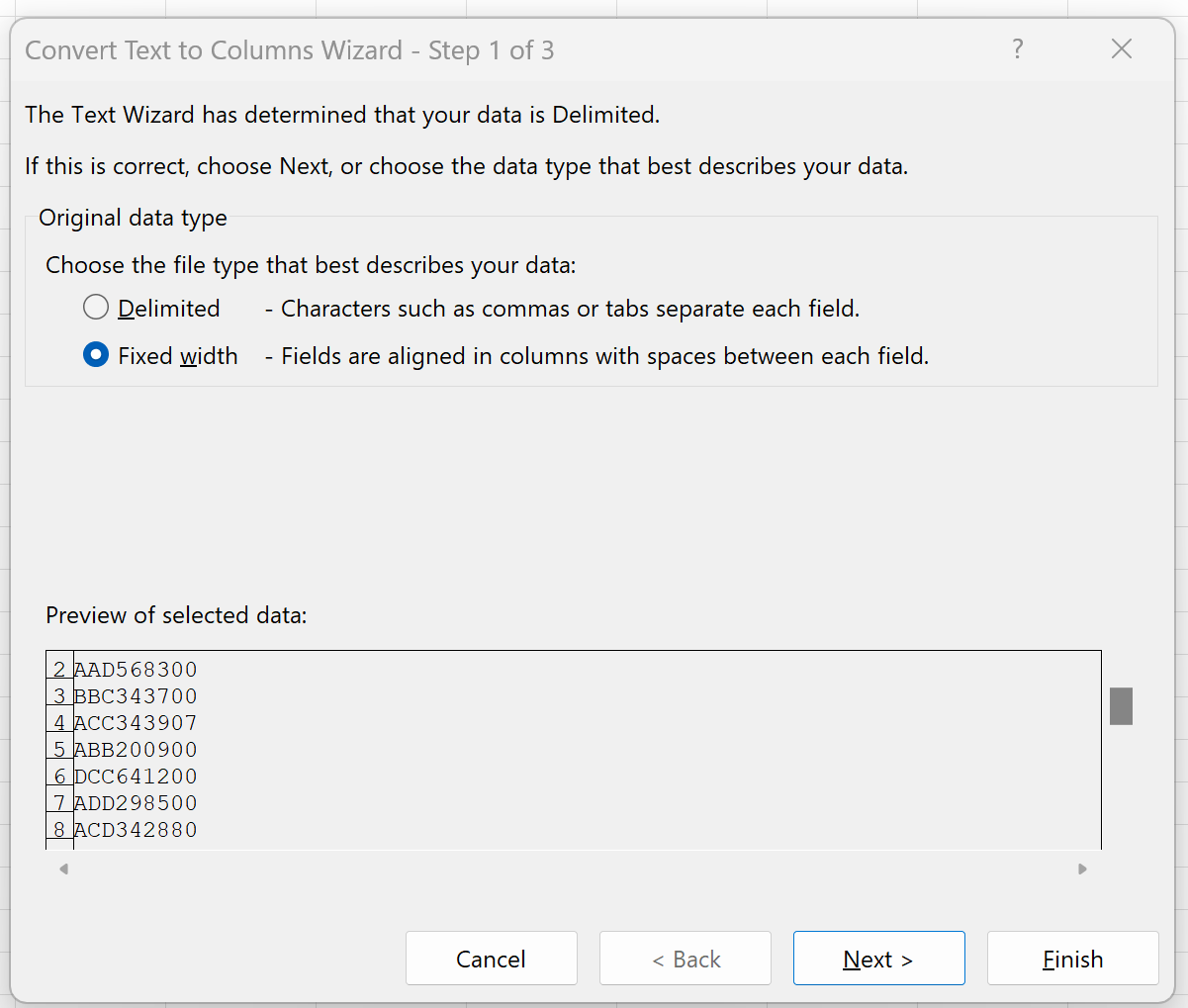
Na caixa branca, clique nos locais onde deseja dividir o texto.
Clicaremos uma vez após o primeiro conjunto de três caracteres e, em seguida, clicaremos novamente após o segundo conjunto de três caracteres para criar duas linhas visíveis:
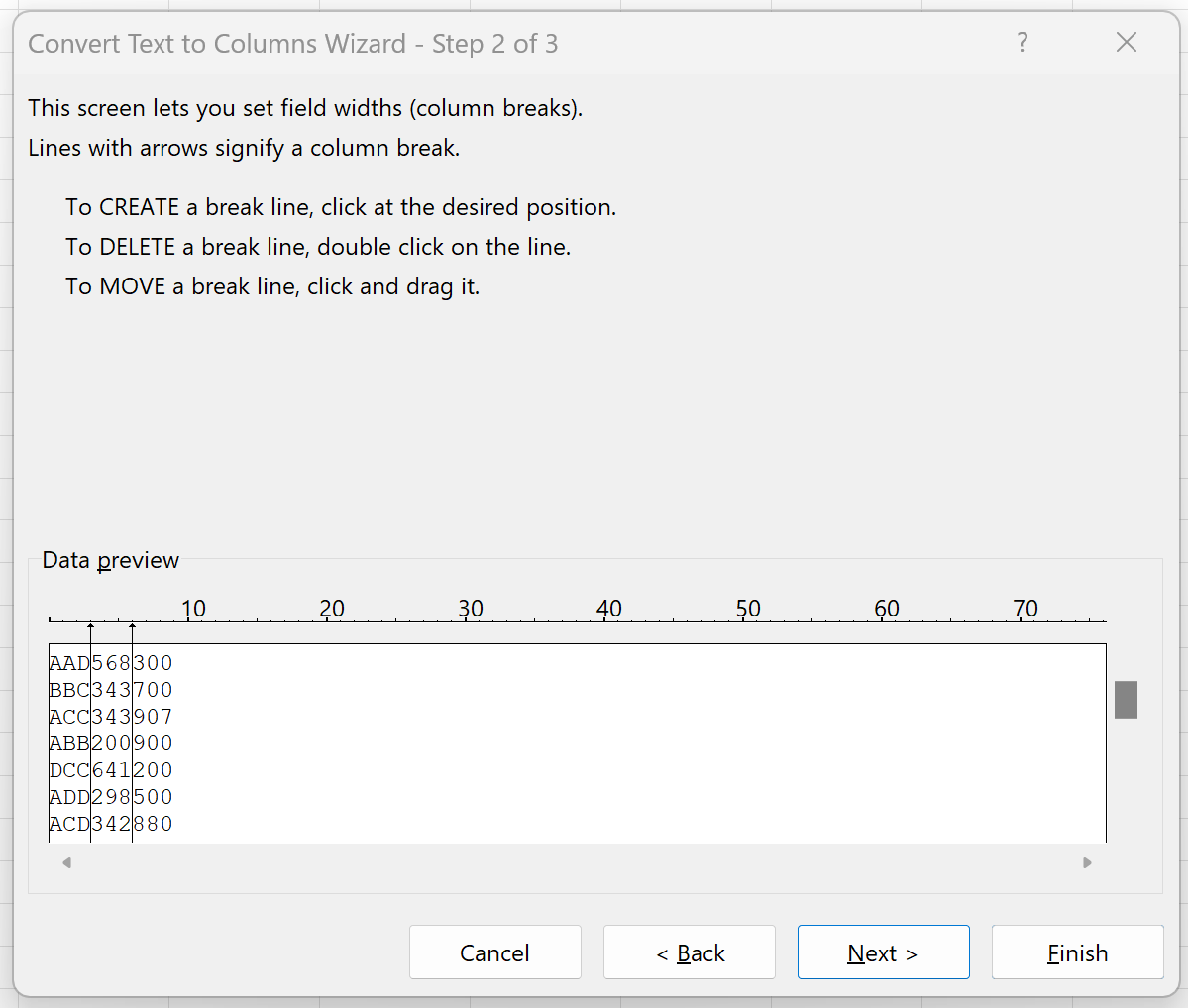
Em seguida, clique em Avançar .
Em seguida, digite $C$2 na caixa Destino e clique em Concluir :
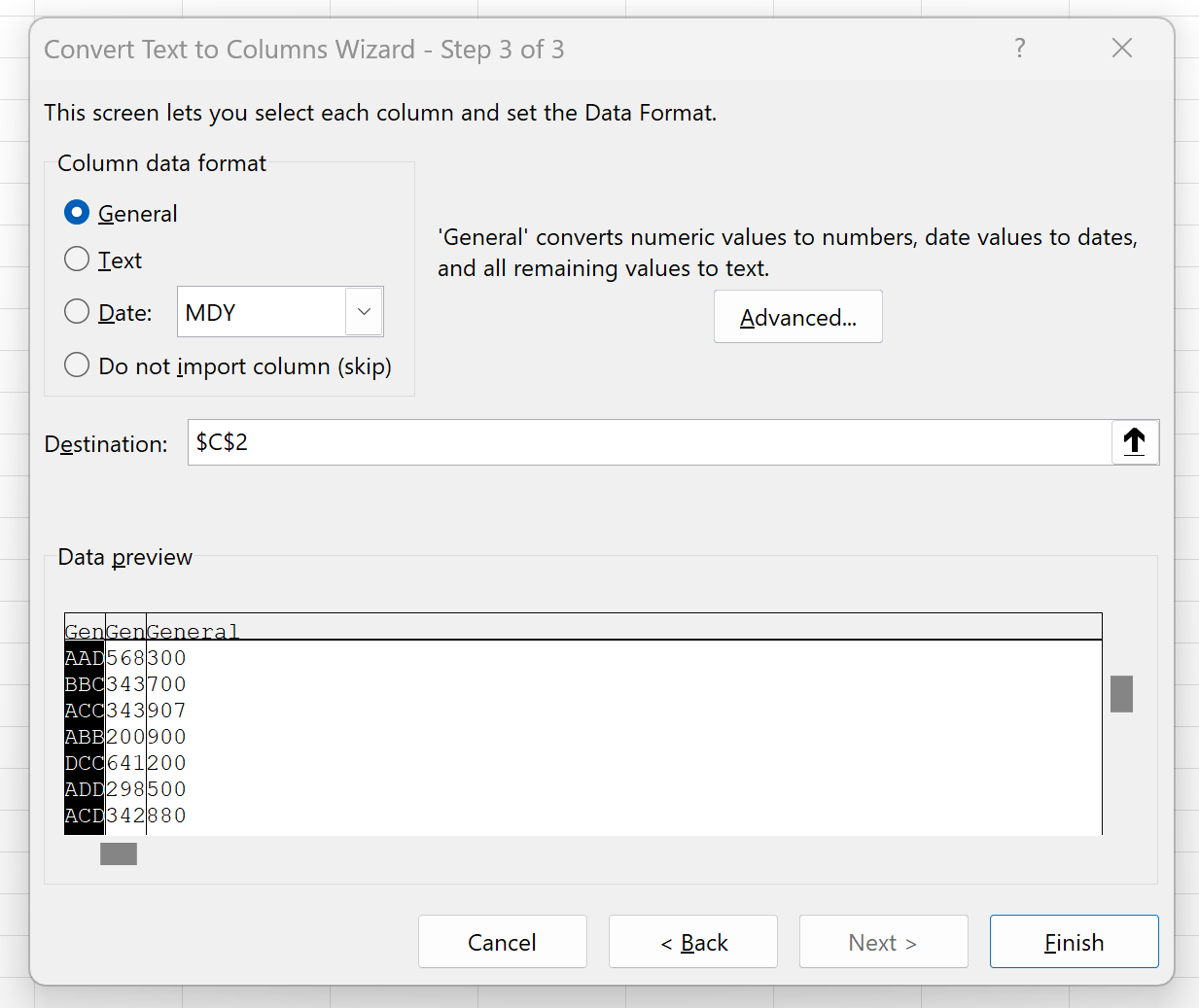
Cada string na coluna A será automaticamente dividida em três novas colunas, cada uma contendo três caracteres da string de ID do funcionário:
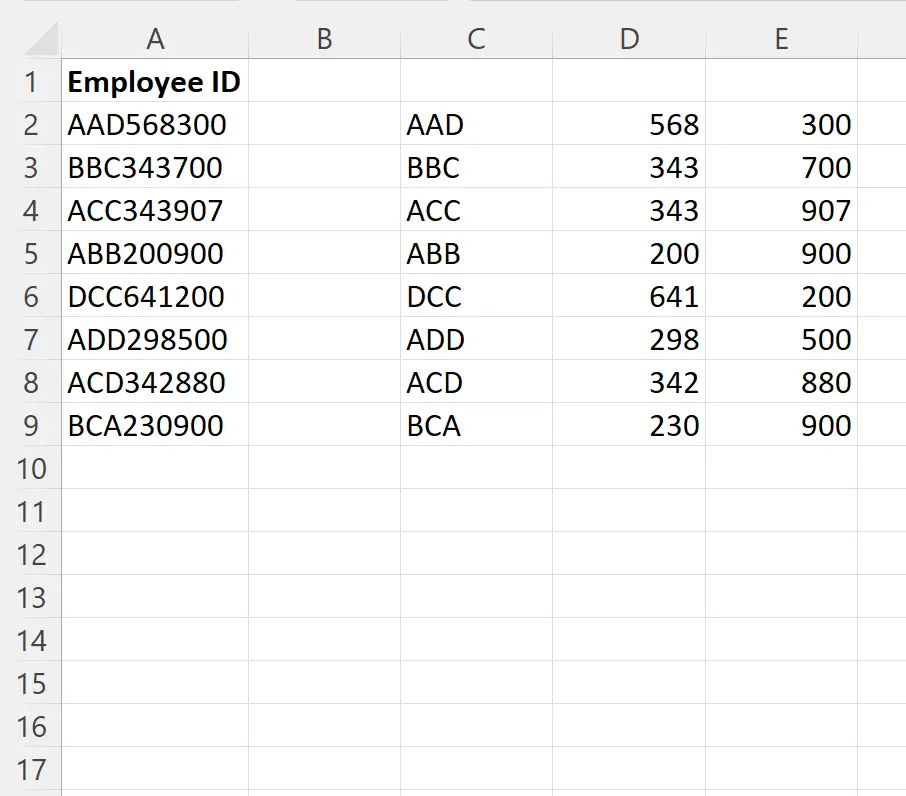
Nota : Neste exemplo, optamos por dividir uma string com base em um comprimento de 3, mas você pode optar por dividi-la no comprimento que desejar, especificando quebras de linha na segunda etapa do recurso Texto em colunas .
Recursos adicionais
Os tutoriais a seguir explicam como realizar outras operações comuns no Excel:
Excel: Como dividir uma string por vírgula
Excel: como dividir endereços em múltiplas células
Excel: como dividir uma palavra em letras individuais